Szeretne videót nézni Youtube de valahányszor hibaüzenetet küld, hogy „Hiba történt. Kérlek, próbáld újra később“? Ha ez a probléma, akkor nem kell tovább aggódni. Ez a probléma általában hibák vagy a hirdetésblokkolók széleskörű használata miatt következik be. Kövesse ezeket az egyszerű megoldásokat, és ellenőrizze, hogy működnek-e egyszerűbb megoldások. Ha nem, forduljon a széleskörű megoldásokhoz a probléma megoldásához.
Kerülő megoldások–
1. Néha a hibák vagy hibák okozzák ezt a problémát. Újrakezd a böngészőablak és a probléma megoldódik.
2. Próbálja meg lejátszani a videót más böngészők segítségével.
Ha a böngésző újraindítása nem működött, próbálja ki ezeket az egyszerű javításokat-
Fix-1 Kapcsolja ki a hardveres gyorsítást a Chrome-ban
A hardveres gyorsítás kikapcsolása Króm neked beválhat.
1. Nyissa meg a Google Chrome ablak.
2. Amikor meglátja a Google Chrome ablak, a jobb kéz oldalon kattintson ahárompontos‘
3. Ezután kattintson aBeállítások“.

4. A következő lépés az, hogy görgessen lefelé, majd kattintson aFejlett“.

5. Azután Rendszer, győződjön meg arról, hogyHasználjon hardveres gyorsítást, ha elérhető”BeállításokKi“.
6. Kattintson "Újraindít" nak nek újrakezd a böngésződ.
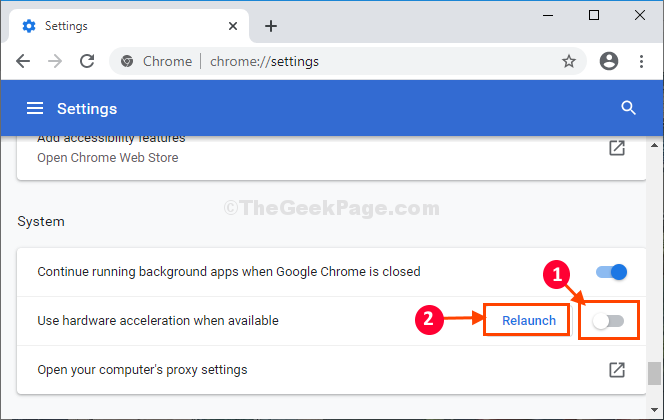
Miután a böngésző újraindult, próbálja meg lejátszani a Youtube ismét videó.
Remekül fog játszani.
Fix-2 A videó lejátszása inkognitómódban-
A videó inkognitómódban történő lejátszása megoldást jelenthet.
1. Nyisd ki Google Chrome ablak.
2. Ezután kattintson ahárom pontÉs kattintson aÚj inkognitómód“.
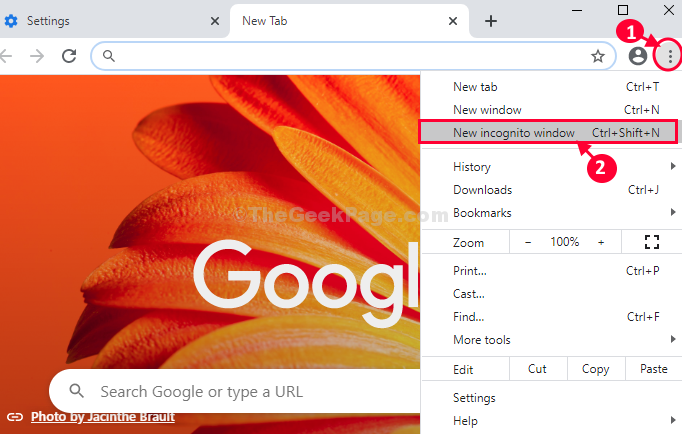
Új ablak nyílik meg inkognitómódban.
Nyisd ki Youtube és próbálja meg lejátszani a videót ebben a módban.
Fix-3 Ad-blokkoló kiterjesztés letiltása
Letiltás Reklám blokkoló a böngészőből.
1. Nyisd ki Google Chrome a számítógépeden. Nyisd ki Youtube majd próbálja meg lejátszani a videót.
3. Most, Jobb klikk a hirdetésblokkoló kiterjesztésén (amelynek a címsor mellett kell lennie), majd kattintson aEltávolítás a Chrome-ból ...“.
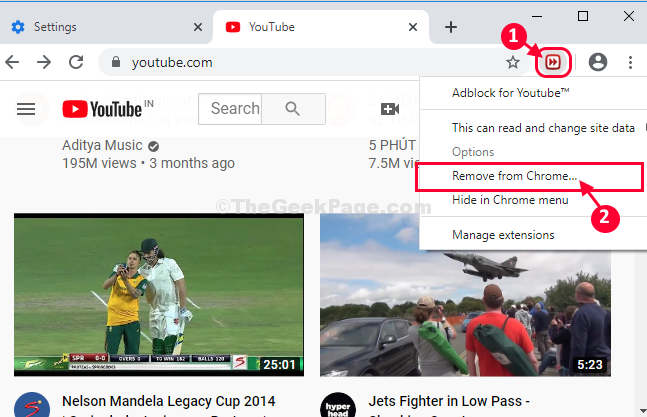
4. Most kattintson aEltávolítás”A hirdetésblokkoló eltávolításához a böngészőből.
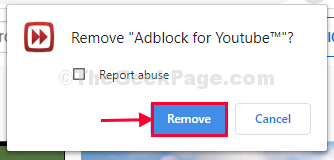
Újraindít Google Chrome ablak.
Próbálja meg újra lejátszani a videót.
Fix-4 Add a „? Disable_polymer = true” szót az YT URL végén
Az új réteg letiltása a Youtube működhet, mivel sok felhasználónak segített.
1. Nyisd ki Google Chrome böngésző.
2. Nyissa meg a Youtube lejátszani próbált videó.
3. Most, másolatezt a zászlót és pasztaaz URL URL végén Youtube videó és sláger Belép.
? disable_polymer = true
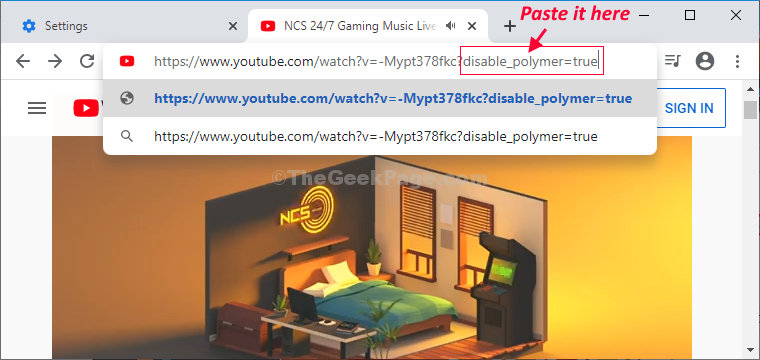
Az oldal újratöltődik és Youtube videó lejátszásra kerül.

![9 legjobb fotómegjelenítő szoftver a Windows 10 rendszerhez [2021 útmutató]](/f/d6ef36fa0f21032c7aa1b765f635e2f0.jpg?width=300&height=460)
